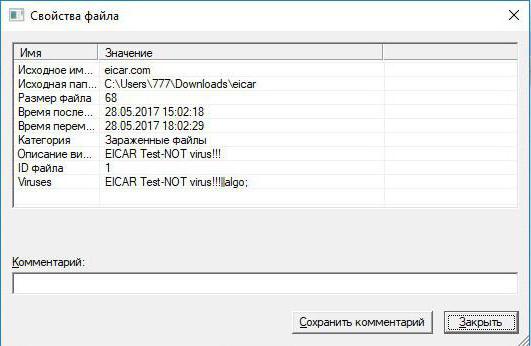Avast Free Antivirus: วิธีการถอดออกจากเครื่องคอมพิวเตอร์อย่างสมบูรณ์
ซอฟต์แวร์ป้องกันไวรัสฟรีที่ติดตั้งอยู่ในคอมพิวเตอร์ผู้ใช้ไม่เหมาะเสมอแม้ว่าจะเนื่องจากความสามารถที่ จำกัด ของโปรแกรมดังกล่าว โดยปกติจะประกอบด้วยเครื่องมือพื้นฐานเท่านั้นที่ไม่ได้ให้การป้องกันที่ครอบคลุม เลวร้ายยิ่งกว่า - เมื่อพวกเขาพลาดการคุกคามหรือทริกเกอร์ผิดพลาด ขออภัยหนึ่งในแอพพลิเคชันเหล่านี้สามารถเรียกได้ว่าเป็น Avast Free Antivirus วิธีการลบโปรแกรมป้องกันไวรัสนี้อย่างถูกต้องหรือไม่? อ่านเพิ่มเติมเกี่ยวกับเรื่องนี้
ไม่มีวิธีใดที่ซับซ้อนมากในวิธีการที่เสนออย่างไรก็ตามในระหว่างการถอนการติดตั้งแพคเกจนี้คุณต้องใส่ใจกับความแตกต่างบางอย่าง
ทำไมผู้ใช้ปฏิเสธ Avast antivirus ฟรี?
แพคเกจฟรีสำหรับผู้ใช้จำนวนมากทำให้เกิดความไม่ไว้ใจอย่างเห็นได้ชัด เนื่องจากไม่เพียง แต่ความสามารถ จำกัด ในการให้การปกป้องระบบคอมพิวเตอร์และข้อมูลผู้ใช้ส่วนบุคคลอย่างครบถ้วน แม้แต่ความไม่ จำกัด ของชุดเครื่องมือจะมีผลต่อความจริงที่ว่าผู้ใช้หลังจากใช้แอพพลิเคชั่นนี้ไปชั่วระยะเวลาลองถอนการติดตั้งอย่างสมบูรณ์

สิ่งที่เศร้าที่สุดก็คือแพคเกจนี้ได้อย่างง่ายดายสามารถละเลยภัยคุกคามที่น่าสงสัยมีสถานะของการใช้งานที่เชื่อถือได้โดยไม่ต้องพยายามในการผลิตการวิเคราะห์ลายเซ็น ครั้งที่สองไม่รุนแรงน้อยกว่าที่เกี่ยวข้องกับการบวกเท็จแม้ในขณะที่ซอฟแวร์อย่างเป็นทางการที่ติดตั้งบนเครื่องคอมพิวเตอร์ของคุณเป็นไปไม่ได้ (อย่างน้อยอย่างน้อยก็ชั่วคราวโดยไม่ต้องปิดการใช้งานป้องกันไวรัส) แต่นั่นไม่ใช่ทั้งหมด การแสดงทางปฏิบัติหลังการติดตั้งแพคเกจในระบบอาจหยุดการทำงานของโปรแกรมที่จัดตั้งขึ้นแล้วหน้าที่โดยไม่มีปัญหาก่อน
ดังนั้นหลายคนพยายามที่จะเปลี่ยนไปใช้กับคนอื่นแพคเกจ แต่ถ้าคุณไม่ได้ลบ Avast และติดตั้งแพคเกจอื่นแบบขนานจะไม่มีอะไรเกิดขึ้นยกเว้นความขัดแย้ง เหมือนกับว่ามีใครบางคนตั้งข้อสังเกตอย่างถูกต้องเหมือนกับการปิดห้องหนึ่งและ Stalin Hitler (คนรุ่นก่อนเข้าใจว่าพวกเขาหมายถึงอะไร) ดังนั้นคุณต้องเข้าใจอย่างชัดเจนถึงวิธีการถอนการติดตั้งโปรแกรม Avast Free Antivirus เพื่อไม่ให้กลายเป็นร่องรอย การถอนการติดตั้งไม่สมบูรณ์หรือไม่ถูกต้องอาจทำให้เกิดสถานการณ์ความขัดแย้งได้
วิธีลบ Avast Free Antivirus จากเครื่องมือระบบคอมพิวเตอร์ของคุณ
เริ่มจากพิจารณาวิธีที่ง่ายที่สุดแม้ว่าจะห่างไกลจากวิธีการถอนการติดตั้งที่ดีที่สุด วิธีการลบ Avast Free Antivirus โดยใช้ชุดเครื่องมือของ Windows รุ่นใด? มันง่าย
เมื่อต้องการทำเช่นนี้คุณสามารถใช้โปรแกรมถอนการติดตั้งโปรแกรมป้องกันไวรัสของคุณเองซึ่งสามารถดูได้จากเมนู Start หรือคุณสามารถใช้ส่วน Programs and Components ใน Control Panel ได้

ในนั้นจำเป็นต้องเลือกเพียงบรรทัดที่มีชื่อโปรแกรมและคลิกที่ปุ่มลบจากด้านบน หลังจากนั้นตัวถอนการติดตั้งโปรแกรมป้องกันไวรัสในตัว (และไม่ใช่โปรแกรมถอนการติดตั้ง Windows) จะยังคงทำงานอยู่

โปรดทราบ: หากการลบในเวอร์ชันมาตรฐานไม่สามารถทำได้คุณอาจต้องป้อนการตั้งค่าโปรแกรมก่อนและปิดใช้งานการป้องกันตนเอง หากไม่ได้ผลคุณต้องทำทุกขั้นตอนในโหมดปลอดภัย (F8 เมื่อเริ่มต้นใช้งานใน Windows 10 - เริ่มระบบใหม่ด้วยตัวเลือกการบูตพิเศษ - เลือกรีสตาร์ทในเมนู Start ด้วยปุ่ม Shift พร้อมกัน)
การตรวจสอบคีย์รีจิสทรี
ไม่ว่ากรณีใดวิธีการนี้จะสมบูรณ์กำจัดแพคเกจไม่อนุญาตเนื่องจากรีจิสทรียังคงคีย์ของโปรแกรม วิธีลบ Avast Free Antivirus ออกจากคอมพิวเตอร์ของคุณเพื่อไม่ให้รายการเหล่านี้มีอยู่ ในกรณีนี้คุณต้องเรียกใช้ตัวแก้ไขที่เหมาะสม (regedit ใน "เรียกใช้" คอนโซล)

ในนั้นคุณต้องใช้การค้นหาในตัวระบบที่เรียกว่าไม่ว่าจะผ่านเมนูไฟล์หรือผ่านทางชุด Ctrl + F อย่างรวดเร็วจากนั้นตั้งค่าเป็น "avast" (โดยไม่มีเครื่องหมายคำพูด) พบคีย์การย้ายจากที่หนึ่งไปยังอีกผ่านปุ่ม "ค้นหาถัดไป" หรือกดปุ่ม F3 คุณต้องลบและทำการรีสตาร์ทระบบแบบเต็ม
เพื่อที่จะไม่ทำความสะอาดรีจิสทรีด้วยตนเองคุณสามารถใช้ยูทิลิตี้พิเศษ (แม้แต่แบบพกพา) เช่น RegCleaner ที่จะค้นหาคีย์ที่ไม่ถูกต้องหรือที่เหลือและลบออกโดยอัตโนมัติ
วิธีการถอนการติดตั้งอย่างสมบูรณ์ Avast Free Antivirus ด้วยยูทิลิตีพิเศษ?
แต่มีวิธีที่ง่ายกว่า คำถามเกี่ยวกับวิธีถอนการติดตั้ง Avast Free Antivirus สามารถแก้ไขได้ง่ายๆโดยการใช้อรรถประโยชน์ Avastcleaner ซึ่งสามารถดาวน์โหลดได้โดยตรงจากแหล่งข้อมูลนักพัฒนาซอฟต์แวร์ไวรัสอย่างเป็นทางการ

กับมันทุกอย่างเป็นเรื่องง่ายจริงๆมันต้องเริ่มต้นผลิตได้เฉพาะในโหมดบูตปลอดภัย เริ่มต้นการถอนการติดตั้งรอจนกว่าจะเสร็จสิ้นและเริ่มต้นระบบใหม่ (เมื่อเสร็จสิ้นโปรแกรมจะมีการเรียกใช้โปรแกรมดังกล่าว)
การถอนการติดตั้งซอฟต์แวร์ป้องกันไวรัสด้วยโปรแกรมถอนการติดตั้ง
แต่สำหรับคำถามเกี่ยวกับวิธีถอนการติดตั้ง Avast FreeAntivirus มีโซลูชันอื่นที่คล้ายคลึงกันซึ่งสามารถใช้ไม่เพียง แต่ถอนการติดตั้งแพคเกจนี้เท่านั้น แต่ยังใช้สำหรับโปรแกรมอื่น ๆ การติดตั้งเบราเซอร์ส่วนประกอบระบบหรือแม้กระทั่งแอปเพล็ตที่ไม่สามารถนำออกได้ด้วยวิธีการอื่น ๆ
แน่นอนว่าเรากำลังพูดถึงแพคเกจที่มีประสิทธิภาพเช่นiObit Uninstaller และ Revo Uninstaller โดยไม่รวมโปรแกรมอื่นที่คล้ายคลึงกัน ลองใช้ iObit Uninstaller เป็นตัวอย่าง รายการโปรแกรมที่ติดตั้งเกือบหนึ่งในหนึ่งซ้ำรายการที่คล้ายกันของโปรแกรมและส่วนประกอบของ Windows ตามปกติแล้วคุณต้องพบโปรแกรมป้องกันไวรัสดังกล่าวเป็นครั้งแรกและคลิกที่ปุ่มถอนการติดตั้งที่มีไอคอนตะกร้า

ขั้นแรกให้โปรแกรมถอนการติดตั้งภายในเริ่มทำงานแพคเกจโปรแกรมป้องกันไวรัสและหลังจากลบมาตรฐานคุณจะต้องใช้การสแกนที่มีประสิทธิภาพเพื่อหาส่วนประกอบที่เหลือซึ่งคุณสามารถค้นหาไฟล์รายการรีจิสตรีและไดเร็กทอรีได้
ในตอนท้ายของการค้นหาแอพพลิเคชันจะสมบูรณ์จะทำเครื่องหมายรายการทั้งหมด หากไม่ได้เกิดขึ้นพวกเขาจะต้องได้รับเลือกให้เป็นอิสระ (แม้ว่าจะเป็นไปได้ยากว่าจะเกิดเหตุการณ์นี้ขึ้น) จากนั้นให้ทำความสะอาดระบบโดยสมบูรณ์คุณจะต้องทำเครื่องหมายที่ช่องถัดจากจุดการทำลายแฟ้มและคลิกที่ปุ่มถอนการติดตั้ง คุณอาจได้รับข้อความแจ้งว่าบางรายการจะถูกลบออกเมื่อรีบูต เราเห็นด้วยและรีสตาร์ท ตอนนี้คุณสามารถรับประกันร้อยละหนึ่งร้อยเปอร์เซ็นต์ที่ Avast ออกจากระบบได้อย่างสมบูรณ์และสมบูรณ์ จากนั้นคุณสามารถติดตั้งชุดโปรแกรมป้องกันไวรัสอื่น ๆ โดยไม่ต้องกลัวว่าจะเกิดความขัดแย้งหรือทำงานไม่ถูกต้อง
สรุปย่อ
อย่างที่คุณเห็นคำถามเกี่ยวกับวิธีลบ Avast FreeAntivirus ได้รับการแก้ไขค่อนข้างง่าย เพื่อไม่ให้จัดการกับสิ่งที่ไม่จำเป็นคุณควรดาวน์โหลดยูทิลิตีพิเศษเพื่อลบแพคเกจหรือติดตั้งโปรแกรมถอนการติดตั้งพิเศษ แต่ยูทิลิตีจะลบเฉพาะโปรแกรมป้องกันไวรัสเท่านั้นและโปรแกรมถอนการติดตั้งจะมีประโยชน์ในสถานการณ์อื่น ๆ ดังนั้นการกำหนดค่าจะได้รับดีกว่าสำหรับเขา
</ p>